Topologieoptimierung für generatives Design ausführen
Die Topologieoptimierung wertet einzelne generative Design-Iterationen aus. Das Ziel der Optimierung ist es, das bestmögliche Design basierend auf dem definierten Satz von Kriterien und Randbedingungen zu erzielen. Diese generativen Iterationen werden lokal auf Ihrem Computer ausgewertet, wobei das Materiallayout innerhalb des angegebenen Konstruktionsraums optimiert wird, basierend auf dem für das System definierten Satz von Lasten und Randbedingungen. Diese topologieoptimierten Iterationen werden als CAD-Geometrie für Konstrukteure behandelt. Die generative Engine wertet unterschiedliche Fertigungsanforderungen aus, z.B. CNC, Spritzguss, Guss, Schmieden und additive gefertigte Teile.
Sobald die generative Design-Studie vollständig definiert ist, steht die Option  Optimieren (Optimize) zur Verfügung. Klicken Sie auf
Optimieren (Optimize) zur Verfügung. Klicken Sie auf  Optimieren (Optimize), um die Topologieoptimierung auf Ihrem Modell auszuführen. Klicken Sie in der Grafiksymbolleiste auf
Optimieren (Optimize), um die Topologieoptimierung auf Ihrem Modell auszuführen. Klicken Sie in der Grafiksymbolleiste auf  Generatives Ergebnis anzeigen (Display Generative Result), um die Optimierungsergebnisse im Arbeitsfenster anzuzeigen. Wenn Sie
Generatives Ergebnis anzeigen (Display Generative Result), um die Optimierungsergebnisse im Arbeitsfenster anzuzeigen. Wenn Sie  Generatives Ergebnis anzeigen (Display Generative Result) nicht auswählen, werden die Ergebnisse nicht im Arbeitsfenster angezeigt und die Optimierung wird im Hintergrund weiter ausgeführt.
Generatives Ergebnis anzeigen (Display Generative Result) nicht auswählen, werden die Ergebnisse nicht im Arbeitsfenster angezeigt und die Optimierung wird im Hintergrund weiter ausgeführt.
 Optimieren (Optimize) zur Verfügung. Klicken Sie auf
Optimieren (Optimize) zur Verfügung. Klicken Sie auf  Optimieren (Optimize), um die Topologieoptimierung auf Ihrem Modell auszuführen. Klicken Sie in der Grafiksymbolleiste auf
Optimieren (Optimize), um die Topologieoptimierung auf Ihrem Modell auszuführen. Klicken Sie in der Grafiksymbolleiste auf  Generatives Ergebnis anzeigen (Display Generative Result), um die Optimierungsergebnisse im Arbeitsfenster anzuzeigen. Wenn Sie
Generatives Ergebnis anzeigen (Display Generative Result), um die Optimierungsergebnisse im Arbeitsfenster anzuzeigen. Wenn Sie  Generatives Ergebnis anzeigen (Display Generative Result) nicht auswählen, werden die Ergebnisse nicht im Arbeitsfenster angezeigt und die Optimierung wird im Hintergrund weiter ausgeführt.
Generatives Ergebnis anzeigen (Display Generative Result) nicht auswählen, werden die Ergebnisse nicht im Arbeitsfenster angezeigt und die Optimierung wird im Hintergrund weiter ausgeführt.Im Arbeitsfenster gibt die Farbe des Modells den Optimierungsstatus wie folgt an:
• Blau – Optimierung wird ausgeführt.
• Grün – Optimierung ist abgeschlossen, und das Ergebnis wurde vollständig konvergiert.
• Gelb – Optimierung ist abgeschlossen, das Ergebnis wurde jedoch nicht konvergiert.
Im Arbeitsfenster werden die folgenden Statistiken angezeigt:
•  – Studie nicht vollständig definiert
– Studie nicht vollständig definiert
 – Studie nicht vollständig definiert
– Studie nicht vollständig definiert•  – Studie vollständig definiert
– Studie vollständig definiert
 – Studie vollständig definiert
– Studie vollständig definiert•  – Berechnung der Studie läuft
– Berechnung der Studie läuft
 – Berechnung der Studie läuft
– Berechnung der Studie läuft•  – Berechnung der Studie erfolgreich abgeschlossen
– Berechnung der Studie erfolgreich abgeschlossen
 – Berechnung der Studie erfolgreich abgeschlossen
– Berechnung der Studie erfolgreich abgeschlossen•  – Berechnung der Studie mit Problemen abgeschlossen
– Berechnung der Studie mit Problemen abgeschlossen
 – Berechnung der Studie mit Problemen abgeschlossen
– Berechnung der Studie mit Problemen abgeschlossen•  – Studienberechnung fehlgeschlagen
– Studienberechnung fehlgeschlagen
 – Studienberechnung fehlgeschlagen
– Studienberechnung fehlgeschlagen•  – Aktive Konstruktionskriterien für die Studie
– Aktive Konstruktionskriterien für die Studie
 – Aktive Konstruktionskriterien für die Studie
– Aktive Konstruktionskriterien für die Studie•  – Aktives Material für die Studie
– Aktives Material für die Studie
 – Aktives Material für die Studie
– Aktives Material für die Studie•  – Masse der Iteration
– Masse der Iteration
 – Masse der Iteration
– Masse der Iteration•  – Größe der Netzelemente und Anzahl der Elemente im Modell in der Klammer
– Größe der Netzelemente und Anzahl der Elemente im Modell in der Klammer
 – Größe der Netzelemente und Anzahl der Elemente im Modell in der Klammer
– Größe der Netzelemente und Anzahl der Elemente im Modell in der KlammerBewegen Sie den Zeiger über die Symbole, um Tooltips mit dem Status und kritischen Informationen anzuzeigen. |
Die folgende Abbildung zeigt ein Modell, das optimiert wird:
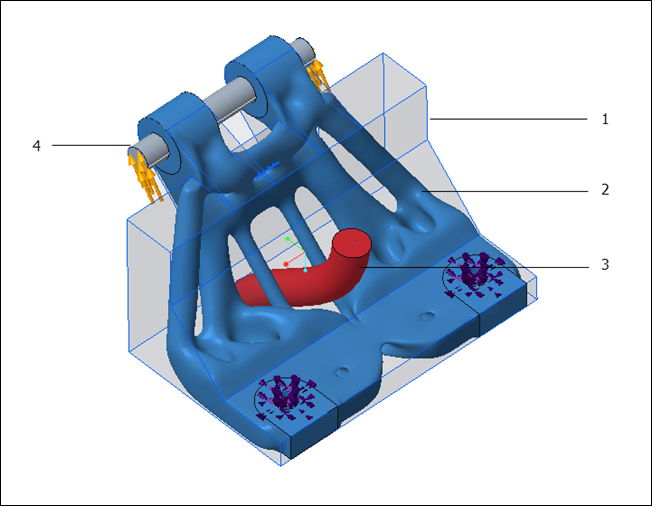
1. Ausgangsgeometrie
2. Beibehaltene Geometrie und optimiertes Modell
3. Ausgeschlossene Geometrie
4. Nicht ausgewiesener Körper
Wenn Sie die Studienparameter, z.B. Kräfte, Konstruktionsräume, aktive Fertigungsmethode oder Modellgeometrie, ändern, während die Optimierung ausgeführt wird, so wird diese angehalten. Klicken Sie auf  Optimieren (Optimize), um die Optimierung mit neuen Parametern als Eingabe neu zu starten.
Optimieren (Optimize), um die Optimierung mit neuen Parametern als Eingabe neu zu starten.
 Optimieren (Optimize), um die Optimierung mit neuen Parametern als Eingabe neu zu starten.
Optimieren (Optimize), um die Optimierung mit neuen Parametern als Eingabe neu zu starten.Wenn Sie die Anwendung Generatives Design beenden, so wird die Optimierung angehalten. Wenn Sie Creo Parametric beenden bevor die Optimierungsergebnisse konvergiert sind, wird der Fortschritt nicht gespeichert und Sie müssen die Optimierung neu starten.
Wenn Sie die Anwendung Generatives Design beenden, ohne ein generatives Design-KE zu erzeugen, wird die Optimierung angehalten, doch werden alle bisherigen Berechnungen und visuellen Darstellungen bis zu diesem Punkt gespeichert. Wenn Sie die Anwendung erneut aufrufen, wird die Optimierung angehalten.
Sie können Creo Parametric so einrichten, dass die Optimierung automatisch gestartet wird, sobald eine Studie durch Festlegen der Konfigurationsoption generative_auto_optimization auf yes definiert wird. |